在input组件上绑定data-model="xxx" bindinput="inputWatch",监听输入框输入:
<input placeholder="请输入6~12位密码" name="password" value="{{password}}" data-model="password" bindinput="inputWacth" type="password" maxlength="12" class="form-item-input"></input>
inputWacth: function (e) {
let item = e.currentTarget.dataset.model;
this.setData({
[item]: e.detail.value
});
}
当输入11位手机号后,验证码按钮变为可点状态;当3个输入框都有值时(密码大于等于6位,手机11位),保存按钮变为可点状态。
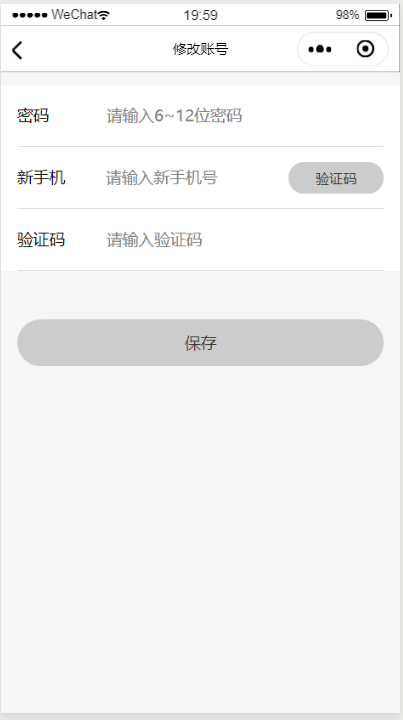
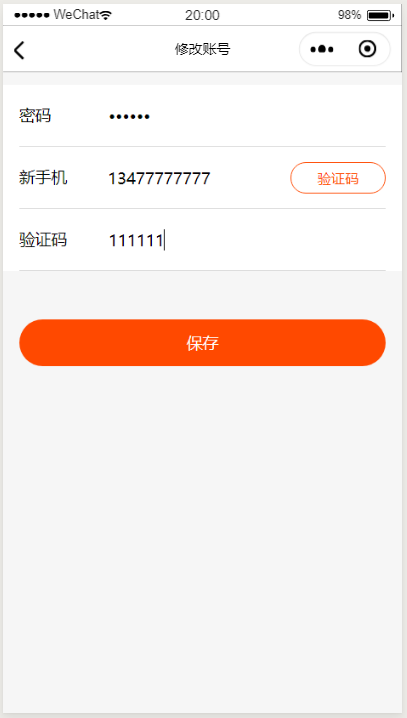
<form bindsubmit="formPhone" wx:else>
<view class="form-wrap">
<view class="flex form-item">
<view class="form-item-text">密码</view>
<input placeholder="请输入6~12位密码" name="password" value="{{password}}" data-model="password" bindinput="inputWacth" type="password" maxlength="12" class="form-item-input"></input>
</view>
<view class="flex form-item">
<view class="form-item-text">新手机</view>
<input placeholder="请输入新手机号" name="account" value="{{account}}" data-model="account" bindinput="inputWacth" maxlength="11" type="number" class="form-item-input"></input>
<button class="form-item-btn" catchtap="sendCode" data-account="{{account}}" disabled="{{codeDisabled}}">{{codeText}}</button>
</view>
<view class="flex form-item">
<view class="form-item-text">验证码</view>
<input placeholder="请输入验证码" name="verification" data-model="verification" bindinput="inputWacth" maxlength="6" class="form-item-input"></input>
</view>
</view>
<view class="default-btn-wrap">
<button class="default-btn" loading="{{loading}}" form-type="submit" disabled="{{disabled}}">保存</button>
</view>
</form>
var app = getApp();
var util = require('../../../utils/util.js');
var ck = require('../../../utils/check.js');
import { weChatUser } from '../../../utils/api.js'
Page({
/**
* 页面的初始数据
*/
data: {
codeText: '验证码', // 按钮文字
disabled: true, //
codeDisabled: true,
currentTime: 60,
account: '', // 注册-账号
password: '', // 注册-密码
verification: '', // 验证码
},
// 修改手机号
formPhone: util.throttle((e) => {
let that = this,
password = e.detail.value.password,
account = e.detail.value.account,
verification = e.detail.value.verification;
// 判断手机号密码
if (!ck.checkPhone(account) || !ck.checkNull(password, '密码') || !ck.checkNull(verification, '密码')) {
return
}
// 手机号密码验证通过后,发请求修改密码
let data = {
"password": password,
"phone": account,
"verificationCode": Number(verification)
}
let result = weChatUser.updatePhoneBinding(data)
result.then((res) => {
if (res) {
wx.showToast({
title: '修改账号成功',
mask: true
})
setTimeout(() => {
wx.navigateBack({
delta: 1
})
}, 2000)
}
})
// 成功后,返回上一页
}, 1000),
// 发送修改手机号的验证码
sendCode: util.throttle(function (e) {
let account = e.currentTarget.dataset.account;
// 判断手机号密码
if (!ck.checkPhone(account)) {
return
}
ck.countDown(this)
var data = {
phone: Number(account)
}
let result = weChatUser.getVerificationCode(data)
result.then((res) => {
if (res) {
wx.showToast({
title: '发送成功',
icon: 'none',
mask: true
})
}
})
}, 1000),
// 监听 输入(控制按钮样式变化)
inputWacth: function (e) {
let item = e.currentTarget.dataset.model;
this.setData({
[item]: e.detail.value
});
let len = this.data.password.length;
if (this.data.account && this.data.account.length === 11) {
this.setData({
codeDisabled: false
})
if (len >= 6 && this.data.verification) {
this.setData({
disabled: false
})
} else {
this.setData({
disabled: true
})
}
}
},
/**
* 生命周期函数--监听页面加载
*/
onLoad: function (options) {
wx.setNavigationBarTitle({
title: options.title,
})
}
})
// check.js
function checkPhone(phone) {
// 判断手机号
if (!phone) {
wx.showToast({
title: '请输入手机号',
icon: 'none',
duration: 2000
})
return false
}
if (phone.length < 11) {
wx.showToast({
title: '手机号有误,请重新输入',
icon: 'none',
duration: 2000
})
return false
}
if (!(/^1[3456789]\d{9}$/.test(phone))) {
wx.showToast({
title: '手机号有误,请重新输入',
icon: 'none',
duration: 2000
})
return false
}
return true
}
function checkNull(val, msg) {
if (!val) {
wx.showToast({
title: `请填写${msg}!`,
icon: 'none'
})
return false
}
return true
}
function countDown(self) {
let currentTime = self.data.currentTime;
self.setData({
codeText: currentTime + 's'
})
let interval = setInterval(function () {
self.setData({
codeText: (currentTime - 1) + 's'
})
currentTime--;
if (currentTime <= 0) {
clearInterval(interval)
self.setData({
codeText: '重新获取',
currentTime: 60
})
}
}, 1000)
}
module.exports = {
checkPhone,
checkNull,
countDown
}
// util.js
// 防止多次重复点击(函数节流)
function throttle(fn, gapTime) {
if (!gapTime) {
gapTime = 1000;
}
let _lastTime = null;
// 返回新函数
return function(e) {
let _nowTime = +new Date();
if (_nowTime - _lastTime > gapTime || !_lastTime) {
// fn(this, e); // 改变this和e
fn.apply(this, arguments)
_lastTime = _nowTime;
}
}
}
module.exports = {
throttle
}
总结
以上所述是小编给大家介绍的微信小程序批量监听输入框对按钮样式进行控制的实现代码,希望对大家有所帮助,如果大家有任何疑问请给我留言,小编会及时回复大家的。在此也非常感谢大家对亿速云网站的支持!
如果你觉得本文对你有帮助,欢迎转载,烦请注明出处,谢谢!
免责声明:本站发布的内容(图片、视频和文字)以原创、转载和分享为主,文章观点不代表本网站立场,如果涉及侵权请联系站长邮箱:is@yisu.com进行举报,并提供相关证据,一经查实,将立刻删除涉嫌侵权内容。